Встановлення та автоматичне оновлення корисних програм за допомогою Ninite
Що б ти сказав, якби я сказав тобі, що єпростий і простий спосіб автоматичної установки найкращих безкоштовних програм, доступних? Тепер, що б ви сказали, якби я сказав вам, що ця сама програма також може автоматично оновлювати ваші програми, і коли ви її налаштуєте, вам не доведеться робити жодної справи? Божевільний так? Ну, вгадайте, що Ninite може робити і те, і інше, і я покажу вам, як у статті нижче.
Почніть з переходу на ninite.com, використовуючи бажаний веб-переглядач.
На веб-сайті Ninite.com ви знайдете величезний список програм, і всі вони (крім випробування MS Office) є вільними у користуванні. Зазвичай вам знадобляться лише 1-2 програми на категорію, але не дозволяйте мені заважати вам захоплювати стільки, скільки вам потрібно.

Коли у вас є програми, які потрібно перевірити, Прокрути вниз на дно і Виберіть Отримайте інсталятор. Інсталятор Ninite повинен почати завантаження, як тільки він закінчиться -Біжи це.
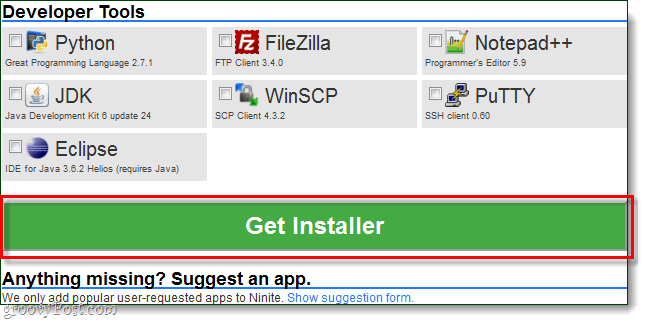
Інсталятор автоматично пройде іінсталюйте кожну програму по одному, але вам нічого не доведеться робити! Ви можете дозволити йому працювати на задньому плані або просто сидіти там і дивитися. Як тільки установка закінчена, Клацніть Закрити.
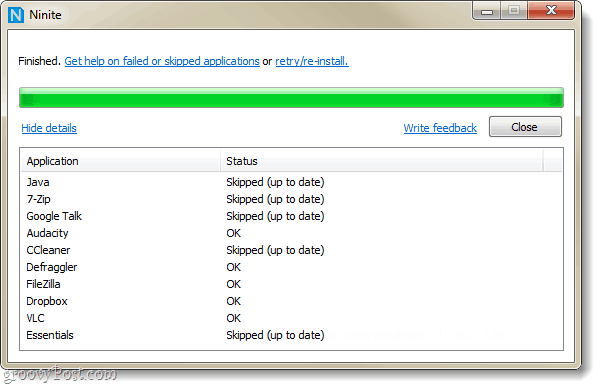
Все, що там є, всі ваші програми мають бути встановлені та готові до використання.
Здійснено встановлення!
Тепер налаштуємо Ninite для автоматичного оновленняпрограми, які ми щойно встановлювали на регулярній основі. Використовувати Ninite для оновлення набагато простіше, ніж індивідуальне оновлення кожної програми, і ми можемо встановити її так, щоб ми навіть не помічали, коли відбувається оновлення.
Крок 1
Клацніть то Меню "Пуск" Куля і Тип планувальник завдань у вікні пошуку, а потім Натисніть Введіть.
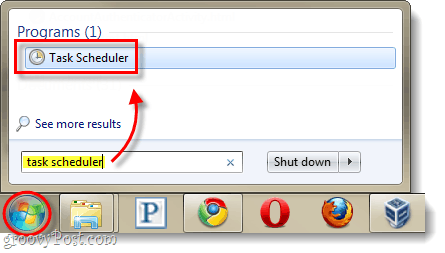
Крок 2
У вікні Планувальник завдань, Клацніть то Дія меню, а потім Виберіть Створіть основне завдання…
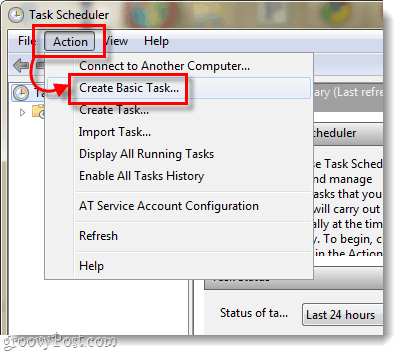
Крок 3
Зараз ми перебуваємо в майстрі створення завдань. На першій сторінці просто введіть назву завдання, наприклад "Ninite Updater", а потім Клацніть Далі.
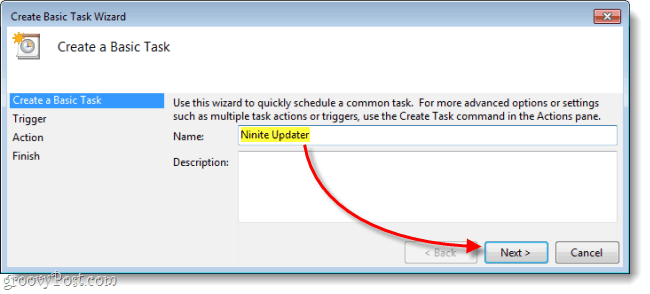
Крок 4
На сторінці тригера Виберіть Щотижня потім Клацніть Далі.
Оскільки більшість програм не оновлюються щодня, перевірка їх оновлень щодня є надмірною.
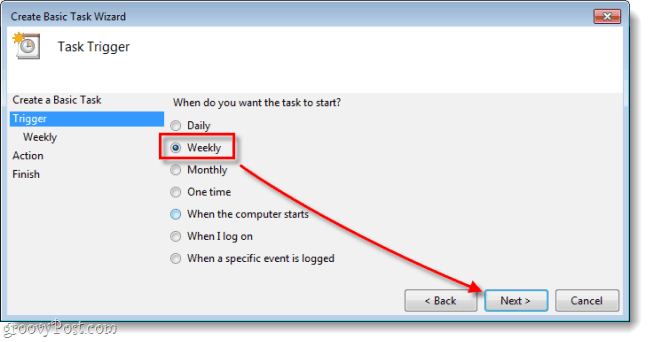
Крок 5
Встановити a Час дня, коли ви хочете, щоб оновлення відбулося, а потім Встановити що день тижня Ви хочете, щоб перевірка на оновлення продовжувалася.
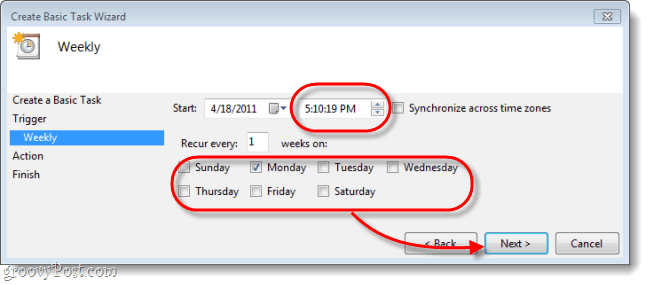
Крок 6
На сторінці "Дія" Виберіть Запустіть програму.
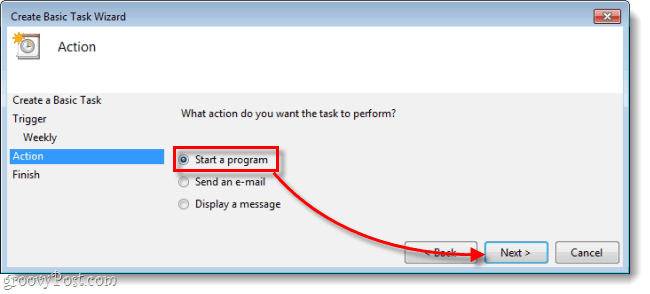
Крок 7
Тепер вам потрібно буде Клацніть Огляд і перейдіть до інсталятора Ninite, який ви завантажили з ninite.com. Це, мабуть, у папці "Завантаження", але ви можете перемістити її в будь-яке місце, де вам подобається. Щойно ви виберете його, Тип / мовчить в поле "Додати аргументи". Тоді Клацніть Далі.
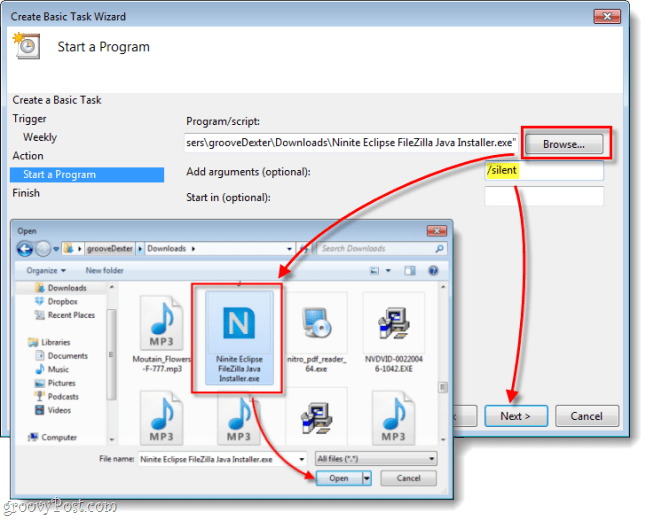
Крок 8
На останній сторінці підсумків переконайтесь, що все виглядає добре і тоді Клацніть Закінчити.
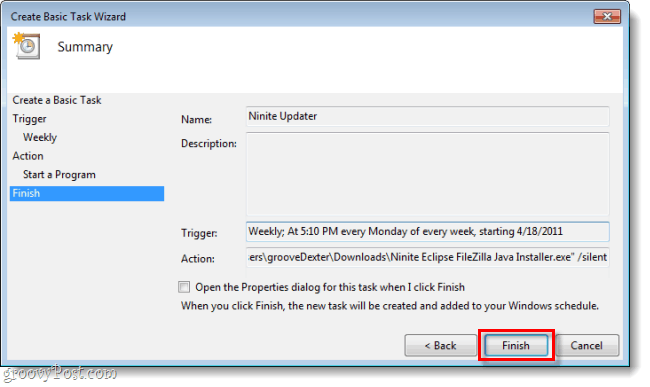
Готово!
Тепер Ninite автоматично перевірятиме наявність оновленьщотижня для всіх програм, які ви вибрали Інсталятором для включення. Навіть якщо у вас вже встановлені програми, ви можете вибрати їх на ninite.com та додати їх до інсталятора, якщо ви хочете використовувати Ninite, щоб постійно оновлювати їх. Це найскладніший спосіб, який я знайшов для автоматичного оновлення більшості програм на моєму ПК.






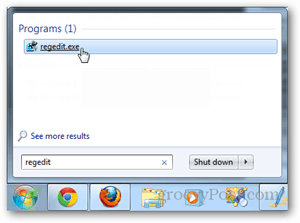



Залишити коментар